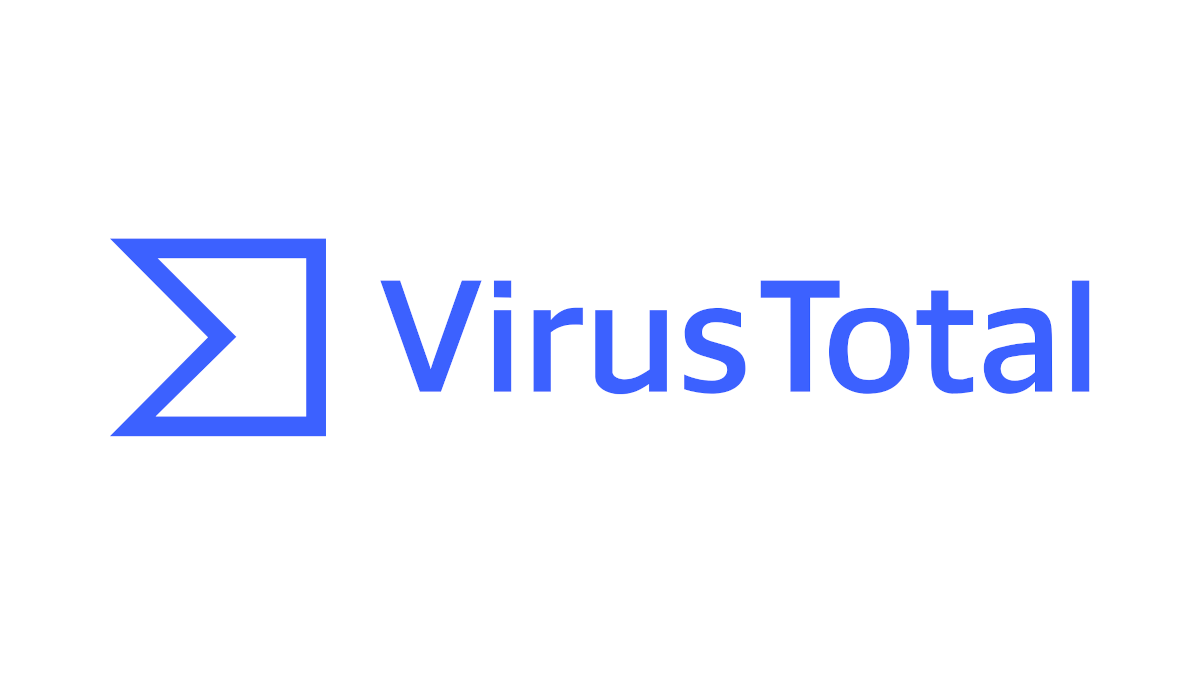- Las propiedades del documento en Word ofrecen automatización y control total sobre los metadatos.
- Los campos como FileName \p permiten insertar información dinámica en cualquier parte del documento.
- Gestionar propiedades personalizadas potencia la integración con flujos colaborativos y sistemas externos.
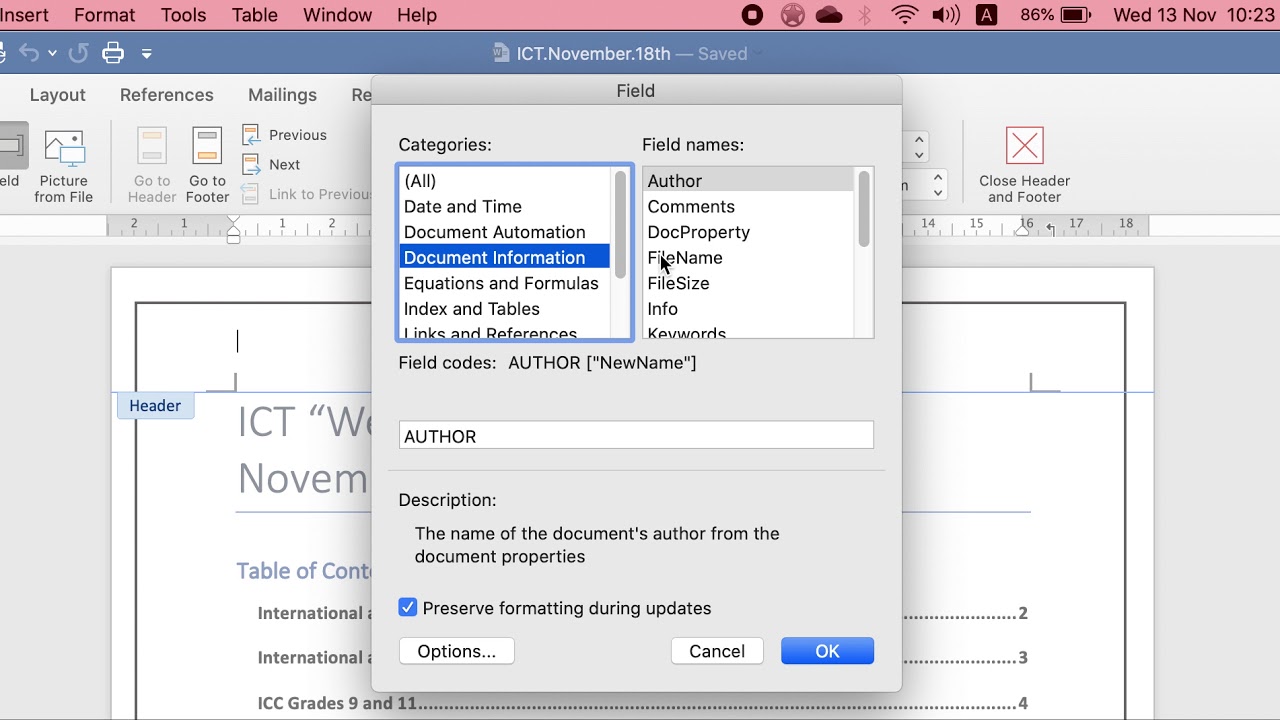
¿Te gustaría saber cómo insertar propiedades del documento en Word utilizando el código de campo FileName \p y otras herramientas disponibles? Has llegado al lugar adecuado. Trabajar con propiedades de documento en Word es una capacidad sumamente útil tanto para quienes redactan informes formales como para usuarios que buscan optimizar procesos de edición y gestión documental. Si en alguna ocasión te has vuelto loco intentando mostrar el nombre de archivo, la ruta o bien alguna información personalizada en tu documento y no sabías cómo hacerlo de forma automática, aquí tienes una guía definitiva que lo explica todo paso a paso y te cuenta los secretos de las propiedades en archivos de Word desde todos los ángulos posibles.
En este artículo vamos a desgranar cómo funcionan las propiedades de archivo en Microsoft Word, cómo puedes editarlas, qué tipos existen, cómo se almacenan y sincronizan incluso en entornos colaborativos como SharePoint o bibliotecas de documentos. Además, veremos cómo aprovechar los códigos de campo como FileName \p para mostrar el nombre, la ruta y mucho más en encabezados, pies de página y en cualquier parte del documento. Prepárate porque se vienen trucos que muchas veces ni los usuarios avanzados conocen.
¿Qué son las propiedades del documento en Word?
Las propiedades del documento en Word son metadatos, es decir, datos sobre el propio archivo, que permiten identificar, organizar y buscar documentos de forma más eficiente. Estas propiedades incluyen desde información básica como Título, Autor, Palabras clave o Categoría, hasta detalles específicos como el número de páginas, palabras, la fecha de creación o la última vez que se guardó.
Las propiedades pueden dividirse en varias categorías, según cómo y dónde se almacenan dentro del archivo:
- Propiedades principales (core properties): Título, Autor, Asunto, Palabras clave, etc. Son comunes a todas las aplicaciones de Office y ayudan a identificar el contenido rápidamente.
- Propiedades extendidas (extended properties): Incluyen información como la plantilla utilizada, el tiempo total de edición, el número de palabras, páginas, párrafos, líneas, información sobre versiones de aplicación, etc. Suele generarse automáticamente en función del contenido.
- Propiedades personalizadas (custom properties): Permiten añadir etiquetas específicas a cada documento, útiles por ejemplo para workflows personalizados o integración con otras aplicaciones.
- Propiedades de tipo de contenido: Especialmente útiles en entornos como SharePoint, donde se pueden definir propiedades asociadas a tipos de documentos concretos.
Cómo ver, editar y añadir propiedades en Word
Modificar o añadir propiedades en Word es muy sencillo y puede hacerse sin necesidad de código, directamente desde la interfaz. Estos son los pasos básicos para consultar y modificar propiedades de un archivo:
- Abre tu archivo de Word.
- Haz clic en la pestaña Archivo y luego en Información.
- En la parte derecha verás un apartado llamado Propiedades. Pulsa en él para desplegar las opciones.
- Puedes editar algunas propiedades directamente desde aquí, como Título, Etiquetas, Autor, Comentarios, etc. Para más propiedades, selecciona Propiedades avanzadas.
En el cuadro de diálogo Propiedades avanzadas puedes acceder a varias pestañas: General, Resumen, Estadísticas, Contenidos y Personalizar. En Personalizar podrás crear tus propias propiedades, asignarles un valor y elegir el tipo (texto, número, fecha, booleano, etc.).
¿Dónde se almacenan las propiedades del documento?
Word almacena las propiedades del documento en secciones específicas dentro del archivo .docx, que utiliza el estándar Office Open XML. Cuando abres un archivo de Word como un archivo ZIP, puedes ver carpetas como docProps, dentro de las cuales existen distintos archivos XML:
core.xml: Propiedades principales (core properties).app.xml: Propiedades extendidas (extended properties).custom.xml: Propiedades personalizadas (custom properties).
Cada propiedad aparece como un elemento XML con nombre, valor y a menudo tipo de dato. Por ejemplo, el título del documento se almacena como <dc:title>Mi documento</dc:title>. El número de páginas, palabras o la plantilla utilizada se encuentran en app.xml, y cualquier propiedad personalizada que definas tú mismo aparecerá en custom.xml.
Para usuarios avanzados o desarrolladores, estos archivos XML son fundamentales para automatizar la gestión documental, hacer integraciones o incluso modificar propiedades de varios archivos en lote.
Sincronización y gestión de propiedades en entornos colaborativos
Si trabajas en entornos empresariales o colaborativos, como bibliotecas de documentos en SharePoint, debes saber que las propiedades del documento pueden sincronizarse automáticamente entre el documento y la biblioteca. Por ejemplo, si editas el título de un archivo en Word y guardas el archivo en una biblioteca de SharePoint, ese título puede aparecer como la columna correspondiente en SharePoint, y viceversa.
De igual forma, muchas integraciones con sistemas de gestión documental (DMS) o programas de terceros se basan en manipular estas propiedades para clasificar, buscar y organizar archivos.
Usar códigos de campo para mostrar propiedades en el documento
Una de las opciones más potentes, y a menudo poco conocidas, de Word es el uso de códigos de campo para insertar información dinámica del archivo directamente en el documento. De esta forma, puedes mostrar automáticamente el nombre de archivo, la ruta completa, la fecha, el autor u otras propiedades en cualquier parte del texto.
Los códigos de campo funcionan como «instrucciones» que Word procesa y reemplaza por el valor correspondiente. Para insertarlos:
- Ve a la pestaña Insertar.
- Haz clic en Elementos rápidos y después en Campo.
- Selecciona el campo que quieres insertar, como FileName para el nombre de archivo, Author para el autor, Date para la fecha, etc.
- Configura las opciones (por ejemplo, si quieres que FileName muestre la ruta completa seleccionando el modificador \p).
- Pulsa en Aceptar para añadir el campo.
El código más habitual para mostrar el nombre y la ruta del archivo es:
{ FILENAME \p }
Así, cada vez que guardes el documento o cambies su ubicación, el campo se actualizará y mostrará la información correcta automáticamente.
Campos de Word: opciones principales y personalización
Word ofrece una gran variedad de campos además de FileName que puedes usar para mostrar todo tipo de propiedades y datos dinámicos en encabezados, pies de página o cualquier parte del documento. Algunos de los campos más utilizados son:
- Author: muestra el nombre del autor.
- Title: el título definido en las propiedades del documento.
- Date, SaveDate, CreateDate: fechas de creación, guardado o impresión.
- NumPages, Page: número de páginas total, número de página actual.
- DocProperty: permite mostrar cualquier propiedad, incluida propiedades personalizadas.
Además, puedes combinar los campos con interruptores o modificadores que te permiten alterar el formato del valor mostrado, como el formato de fecha, la visualización de rutas completas, añadir saltos de línea, etc.
Propiedades personalizadas: ¿cómo se crean y para qué sirven?
Las propiedades personalizadas añaden una capa de flexibilidad muy interesante, especialmente en documentos corporativos, plantillas o flujos de trabajo donde es útil establecer etiquetas, estados, fechas de revisión, responsables, códigos internos u otros datos relevantes.
Para crear una propiedad personalizada basta con:
- Ir a Archivo > Información > Propiedades avanzadas.
- Acceder a la pestaña Personalizar.
- Indicar el nombre, tipo y valor de la propiedad.
- Pulsar Agregar y después OK.
Puedes insertar el valor de una propiedad personalizada en el texto usando el campo { DOCPROPERTY "NombrePropiedad" }.
Por ejemplo, si tienes una propiedad personalizada llamada «Revisor», podrías mostrar su valor en el encabezado con el campo { DOCPROPERTY "Revisor" }.
Ejemplo técnico: crear y modificar propiedades personalizadas con Open XML SDK
Para usuarios avanzados o desarrolladores, existen librerías como Open XML SDK que permiten automatizar la creación, modificación y lectura de propiedades personalizadas en documentos de Word de manera programática.
Un ejemplo habitual es la creación de un método que reciba el nombre de archivo, el nombre de la propiedad, el valor que le queremos dar y el tipo de dato. El proceso general es el siguiente:
- Abre el archivo de Word (formato DOCX) en modo lectura y escritura empleando la clase WordprocessingDocument de Open XML.
- Comprueba si ya existe la parte de propiedades personalizadas (
CustomFilePropertiesPart). Si no, créala. - Revisa si la propiedad personalizada con el nombre indicado ya existe, y si es así, elimínala (esto ayuda a evitar conflictos si el tipo de la propiedad cambia).
- Crea la nueva propiedad personalizada indicando su valor, tipo, identificador, etc., y la anéxala.
- Actualiza los identificadores internos (
pid) de todas las propiedades para asegurar que son únicos y consecutivos. - Guarda los cambios y cierra el documento.
Relación entre campos y propiedades: automatización y beneficios
Cuando combinas propiedades de documento con campos en Word, consigues una automatización brutal, ya que la información que aparece en el encabezado, pie de página, portada o en cualquier parte del documento se actualiza sola según los cambios que realices en las propiedades. Esto beneficia especialmente a plantillas corporativas, flujos de revisión y a mantener la información actualizada en documentos colaborativos.
En contextos colaborativos, la actualización de campos basada en propiedades ayuda a que la información esté siempre sincronizada y no dependas de editar manualmente cada documento. Además, para ampliar tus conocimientos sobre límites y gestiones avanzadas en archivos, puedes consultar los límites de NTFS y tamaño de archivos.
Códigos de campo más utilizados y trucos extra
Además del campo FileName \p, existen muchos más que puedes utilizar para añadir información relevante de forma totalmente automática. Aquí tienes algunos de los más prácticos:
- FileName: muestra el nombre del archivo actual. Con el modificador
\pincluye toda la ruta. - Author: inserta el nombre del autor definido en las propiedades.
- Title: muestra el título asignado.
- Comments: los comentarios o notas del documento.
- Company: el nombre de la empresa, si está definido.
- Date y sus variantes: fecha de creación, última modificación, impresión…
También puedes personalizar aún más estos campos mediante códigos adicionales o formateos específicos. Por ejemplo, puedes decidir si el campo de fecha muestra el día, mes y año completo, sólo el mes, o establecer un formato específico (dd/MM/yyyy) usando interruptores como \@ "dd/MM/yyyy". Para actualizar todos los campos rápidamente, selecciona todo el documento (Ctrl+E) y pulsa F9. Para alternar entre mostrar los códigos y los resultados, presiona Alt+F9.
Qué ocurre con las propiedades al compartir documentos
Al enviar un documento de Word a un colega, cliente o publicarlo en una plataforma colaborativa, las propiedades del documento viajan con él, ya que forman parte del archivo. Es recomendable limpiar metadatos y propiedades antes de compartir, usando la función Inspeccionar documento en el menú Archivo > Información, para evitar la divulgación de información sensible.
Integración con otros programas y flujo documental avanzado
Muchos sistemas de gestión documental, flujos de trabajo y aplicaciones externas aprovechan las propiedades de documento para automatizar procesos de clasificación, búsqueda y firma electrónica. En entornos con SharePoint, las columnas en bibliotecas se sincronizan automáticamente con las propiedades del documento, manteniendo la información actualizada en ambos lados. La integración con Power Automate o scripts permite modificar, leer o migrar propiedades en masa, facilitando tareas en departamentos legales, de calidad o ingeniería.
Redactor apasionado del mundo de los bytes y la tecnología en general. Me encanta compartir mis conocimientos a través de la escritura, y eso es lo que haré en este blog, mostrarte todo lo más interesante sobre gadgets, software, hardware, tendencias tecnológicas, y más. Mi objetivo es ayudarte a navegar por el mundo digital de forma sencilla y entretenida.